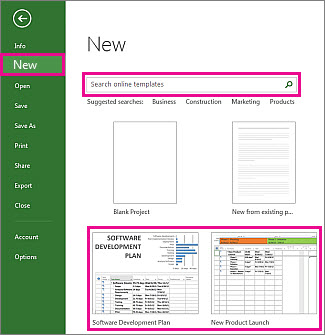Andre projektledere har været på farten. Du kan spare en masse tid ved at bygge videre på deres arbejde – eksisterende projekter og skabeloner – når du konfigurerer dit nye projekt.
Start med et eksisterende projekt
-
Åbn det projekt eller den skabelon, som du vil basere det nye projekt på.
-
Klik på Filer > Oplysninger.
-
Rediger projektets startdato og slutdato under Projektoplysninger.
-
Klik på Gem som, og vælg et nyt navn og en ny startside til projektet.
Du kan begynde at arbejde på dit nye projekt med det samme, men du skal sandsynligvis rydde op i nogle af de eksisterende projektoplysninger, før du gør det.
En måde at undgå dette oprydningsarbejde på, især hvis du vil bruge den gamle fil til at oprette flere projekter, er at gemme det gamle projekt som en skabelon. Du kan slette alle statusoplysningerne, når du gemmer det, så kun opgaverne og ressourcerne bliver tilbage.
Begynde med en skabelon
-
Klik på Filer > Ny.
-
Søg efter skabeloner i feltet, eller klik på den ønskede skabelon nedenfor.
-
Klik på Opret i eksempeldialogboksen.
Kontrollér, at ressourcerne, opgaverne og varighederne i skabelonen passer til dit projekt. Du kan selvfølgelig ændre dem efter behov. Der findes flere skabeloner i Microsoft-skabeloner.